word2013文档如何进行加密呢?
在编辑一些非常重要的Word文档时,特别是一些机密的文档,给Word文档加上密码是一项非常有用的功能,也是一项安全的保障。那么word2013文档如何进行加密呢?下面小编就为大家详细介绍一下,一起来看看吧 有些word文档的内容是保密的或者有个人隐私,我们不希望别人看到,至少是随意看到,那么我们就可以对word文档进行加密,只有通过输入密码后才能看到文档的内容,这样就对文档的内容起到很好的保护作用。
步骤
1、打开需要的加密的word文档,点击左上角的文件按钮。
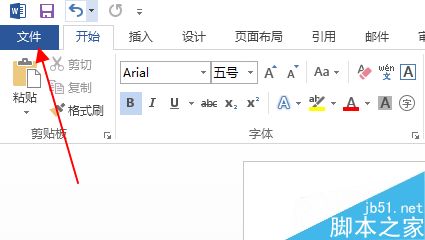
2、在新出现的页面中点击保护文档按钮。
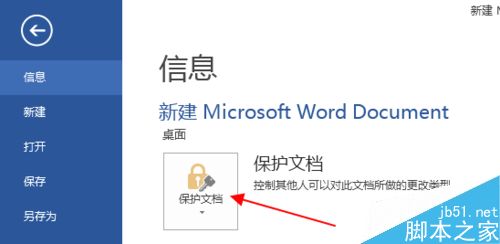
3、出现弹出菜单,在菜单中找到用密码进行加密并点击。
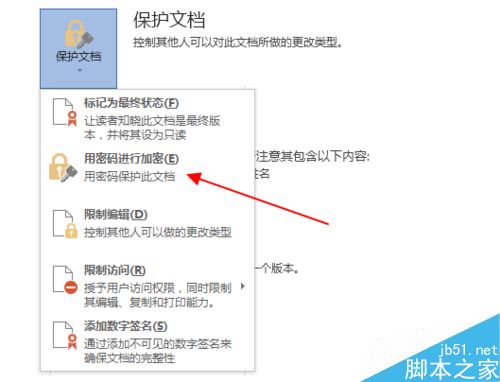
4、输入进行加密的密码,然后点击确定按钮。这个密码用于在加密完成后需要打开文档时输入,如果不知道这个密码就无法打开该加密的文档。
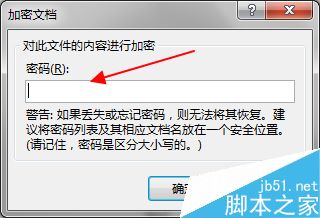
5、再次输入密码进行确认,两次密码需要一致。
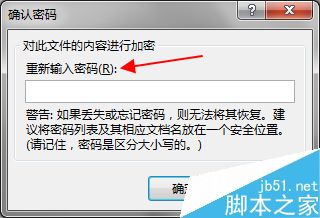
6、文档即可加密成功。成功后系统显示保护文档,必须提供密码才能打开此文档。
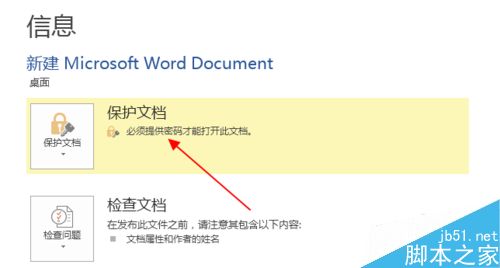
7、保存文档后退出,再次打开文档时就需要输入密码才能够打开和查看了。
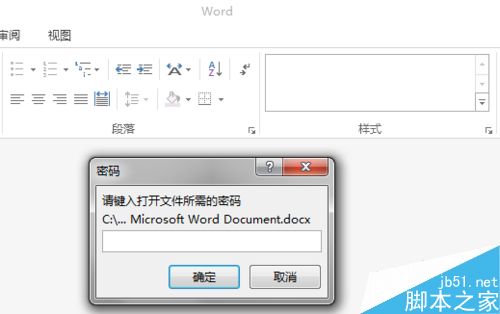
8、密码输入后点击确定按钮,文档的内容会自动显示。

注意事项
文档加密后必须输入密码才能打开和查看文档。
如果要去除密码,只需要输入密码后把文档另存为新的文档,新的文档中就没有密码了。
以上就是word2013文档如何进行加密方法介绍,操作很简单的,大家按照上面步骤进行操作即可,希望能对大家有所帮助!
您可能感兴趣的文章
- 07-02word如何删除分节符
- 07-02怎样在Word中插入封面
- 07-02如何在word方框里打钩
- 07-02在WORD中如何设置按序号重新分行?
- 07-02Word制作条形统计图的方法
- 07-02word打印机怎么设置
- 07-02word制作图片链接的方法步骤图
- 07-02Word如何在表格中删除行和列
- 07-02Word基本操作教程
- 07-02word2007打印方法


阅读排行
推荐教程
- 11-30正版office2021永久激活密钥
- 11-25怎么激活office2019最新版?office 2019激活秘钥+激活工具推荐
- 11-22office怎么免费永久激活 office产品密钥永久激活码
- 11-25office2010 产品密钥 永久密钥最新分享
- 11-22Office2016激活密钥专业增强版(神Key)Office2016永久激活密钥[202
- 11-30全新 Office 2013 激活密钥 Office 2013 激活工具推荐
- 11-25正版 office 产品密钥 office 密钥 office2019 永久激活
- 11-22office2020破解版(附永久密钥) 免费完整版
- 11-302023 全新 office 2010 标准版/专业版密钥
- 03-262024最新最新office365激活密钥激活码永久有效






